Teraz, w przeciwieństwie do przeszłości główne środowiska graficzne dla GNU/Linuksa takie jak Gnome, Qt/KDE i zwłaszcza niedawno wprowadzone Ubuntu Unity, które jest jednym z najpopularniejszych dzięki popularności Ubuntu, wszystkie wymagają potężnych funkcji sprzętowych (zwłaszcza VGA/GPU) aby uruchomić graficzne pulpity i menedżery okien.
Na przykład Unity 3D używa menadżera compositingu Compiz OpenGL, Gnome 3 używa „Mutter”, a wraz z wprowadzeniem pulpitu plazmowego KDE, również wymaga od Ciebie posiadania potężnych funkcji sprzętowych.
Ale w przeciwieństwie do MS Windows w GNU/Linuksie, prawie wszystkie te pulpity posiadają tryb awaryjny, który w zasadzie daje Ci niższą wersję ich oryginalnych pulpitów renderujących OpenGL (z menadżerem okien, który nie używa dużo Twojego GPU), więc nikt nie jest pozostawiony w tyle 😉 (mówię poważnie!).
Ale jeśli masz wolniejszy lub starszy sprzęt w swoim PC lub Laptopie, to myślę, że w większości przypadków zawsze lepiej będzie mieć dedykowany, niższy sprzęt „celujący” w lekkie pulpity, niż te wyżej wymienione „tryby awaryjne”, ponieważ nawet w trybie awaryjnym (Unity 2D lub Gnome 3 classic na przykład) jedyna różnica jest w menedżerze okien, a nie w poszczególnych aplikacjach, więc jeśli masz sprzęt z niższej półki, to nadal będzie „bolało”, oczywiście.
W tym sensie, jeśli szukasz takich dedykowanych „lekkich” pulpitów, jestem pewien, że jest ich wiele, ale zarówno Xfce jak i LXDE bez wątpienia są najbardziej znaczące.
Powód jest prosty, nie są to „tylko pulpity”, ale po zainstalowaniu otrzymasz kompletny pakiet pulpitu z aplikacjami takimi jak edytory tekstu, odtwarzacz multimedialny, panel kontrolny, menedżer plików, emulator Terminala, a nawet zestawy biurowe, itp. dzięki czemu nie musisz instalować żadnych oddzielnych aplikacji po instalacji!.
(proszę mieć świadomość, że dość trudno jest powiedzieć „wszystko” używając tylko obrazków i innych rzeczy, więc postaram się jak najlepiej).
LXDE vs Xfce
Spójrzmy na pulpity…

Pulpit Xfce…

Pulpit LXDE…
Teraz jak widać pulpity wyglądają bardzo podobnie. Chociaż minęło kilka lat od kiedy używam Xfce, jeśli mam być szczery (natknąłem się na niego na początku 2005 roku, jeśli dobrze pamiętam).
W każdym razie oba te pulpity mają bogaty pulpit z prawym przyciskiem myszy, który jest całkowicie lepszy niż w klasycznym pulpicie Gnome (wersja 3 nawet go nie ma!). Ale w porównaniu Xfce ma lepszy (niekoniecznie, ponieważ są to bardzo względne warunki) prawy przycisk myszy niż wersja LXDE.
W przeszłości wszystko co mieli dla prawego przycisku myszy było niczym innym jak wielkim menu aplikacji, jeśli pamiętasz, ale to dość niezwykłe, jak ewoluowali w tak krótkim czasie. Więc w zasadzie można utworzyć folder, nowy launcher, plik tekstowy i dostęp do innych ustawień związanych z pulpitu, takich jak zmiana tła, itp.
Więc pulpit jest dobrze zaimplementowane, może nie jest doskonały, ale to na pewno więcej niż wystarczająco dla większości z nas.

Konfiguracja pulpitu w Xfce…

LXDE: jak widać na powyższym zrzucie ekranu, Xfce ma lepsze okno konfiguracji pulpitu, ale nie jest to naprawdę zmieniacz gry, że tak powiem ;-)…
Xfce posiada kilka dodatkowych funkcji pulpitu, które pozwalają na otwarcie Terminala i kilka innych opcji + co najważniejsze posiada również funkcję, która jest widoczna tylko w KDE. Podam ci przykład, w Xfce za każdym razem, gdy przesuniesz mysz nad folder lub plik na pulpicie, wyświetla on pewne informacje, takie jak jego rozmiar, pełna nazwa i inne atrybuty. Xfce również to robi.

To oznacza zbyt wiele funkcji i wchodzenie w drogę użytkownikom, z „punktu widzenia Gnome’a”, czy naprawdę jest to zbyt wiele do wymagania?…
To jest coś, czego brakuje wielu innym pulpitom (w tym LXDE). Nawet Gnome tego nie ma! Nie dlatego, że nie mogą, ale po prostu nie chcą, ponieważ chcą, aby ich pulpit był przyjazny dla początkujących i „prosty”, cokolwiek! Ponownie, to nie jest coś „wielkiego”, ale to przypomina postawę deweloperów, więc myślę, że w przyszłości zobaczymy więcej funkcji tego typu.
Inne aplikacje…
*. Menedżery plików:
Xfce posiada menedżera plików o nazwie Thunar, natomiast LXDE posiada PCMan, który jest właściwie jedną z aplikacji założycielskich samego LXDE. Jak widzisz, oba te programy wyglądają bardzo podobnie zarówno pod względem GUI jak i funkcji.
Od zarządzania folderami/plikami (usuwanie, tworzenie, edycja, etc) mają także możliwość wyświetlania zamontowanych (zarówno lokalnych jak i sieciowych) partycji, powiększania, sortowania plików i folderów + pozwalają dostosować kilka ustawień takich jak włączanie/wyłączanie miniatur, zmiana rozmiarów ikon paska narzędzi, przełączanie między widokami poprzez okna „preferencji”.

Thunar w Xfce…

PCMan w LXDE…
Choć PCMan ładuje się nieco szybciej niż Thunar (jest tak mały, że przez większość czasu jest prawie niezwyciężony!), to jednak Thunar jest nieco mniej bogaty w funkcje niż PCMan. Na przykład PCman nie potrafi generować miniaturek do plików wideo. Thunar ma taką możliwość (co jest możliwe dzięki osobnej wtyczce, która używa ffmpeg). Ale ogólnie rzecz biorąc, oba są dobre do pracy!
*. Edytory tekstu:
Jest to kolejna ważna rzecz. Jak już wspomniano, zarówno Xfce jak i LXDE posiadają własne edytory tekstu o nazwie Leafpad w Lxde i Mouspad w Xfce. Ale Mousepad jest właściwie oparty na Leafpad!, więc oba wyglądają bardzo podobnie.
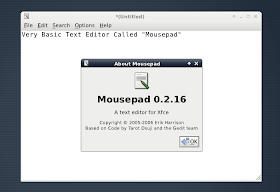
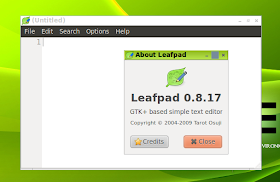
Możesz wykonać podstawową edycję tekstu, taką jak zmiana czcionki, kolorów, podkreślenie, pogrubienie, itp. za ich pomocą, ale dla poważnych pisarzy będziesz musiał albo zainstalować LibreOffice lub bardziej lekki garnitur Abi-Word, itp, który umożliwia bardziej zaawansowane funkcje (sprawdzanie pisowni, itp.) + wiele obsługi typów plików, jak również.
*. Menedżery okien:
Jeśli nie wiesz, co to jest, to menedżer okien jest jedną z najbardziej podstawowych i widocznych aplikacji, które leżą u podstaw każdego graficznego interfejsu użytkownika (GUI). To ten, który „rysuje” i zarządza tymi wszystkimi oknami/paskami tytułowymi/przyciskami, okienkami wiadomości itp.
Jest to również jedna z głównych aplikacji, która ma zdolność do przyspieszenia rzeczy nieco w przeciwieństwie do wielu innych. Posiadanie lekkiego menadżera okien oznacza lepszą wydajność i niskie zużycie zasobów systemowych, ale będzie to również oznaczać, że będziesz musiał znieść brak tych wymyślnych efektów, takich jak kostka 3D, przezroczystość i inne rzeczy, które my, geekowie, mamy na myśli w dzisiejszych czasach ;-).
LXDE używa OpenBox, który jest stary, dość solidny i jest oddzielną aplikacją (nie jest oryginalnym „projektem” LXDE). Ale najważniejsze jest to, że jest znany z szybkości! Jest prosty, ale dość potężny + pozwala na konfigurację wielu jego opcji za pomocą back-endu o nazwie Obconf. Poniżej jest zrzut ekranu menadżera Obconf w LXDE.
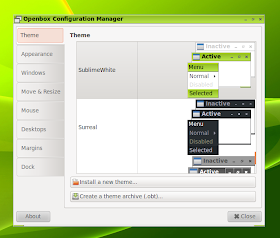
Jak widać w porównaniu pozwala on na skonfigurowanie przerażającej ilości opcji na dobre i na złe ;-). Co prawda kiedy używałem LXDE w Ubuntu 11.04 czasy reakcji były świetne, ale było kilka sytuacji, w których było to nieco ślamazarne/niezdarne (wiesz, mniej responsywne itp.), a przyciski zamknij/minimalizuj też nie były zbyt responsywne. Ale ogólnie jest o wiele szybszy niż Gnome i KDE!.
Xfce desktop z drugiej strony używa własnego menedżera okien o nazwie Xfwm, 4.0 jest aktualną wersją. Jak widać na poniższym zrzucie ekranu, jest on również dość bogaty w funkcje (może nieco mniej niż Openbox, ale) i nie ma sobie równych (chociaż na zrzucie ekranu wybrałem zakładkę z kilkoma opcjami, ale po wybraniu innych zakładek jest rozsądna ilość funkcji).
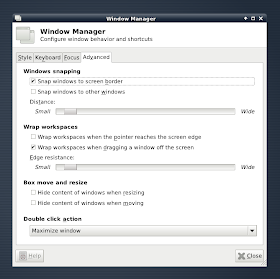
Ponadto, choć nie jestem do końca pewien czy można to zrobić w LXDE, ale w Xfce, jeśli chcesz mieć większą kontrolę nad pulpitem tak jak z Gconf-editorem w Gnome, ale lepiej w Xfce, możesz uzyskać dostęp do wielu innych ustawień związanych z pulpitem i aplikacjami (menedżer plików, edytor tekstu, etc) poprzez front-end zwany „Xfce-Settings-Editor/Xconf”.
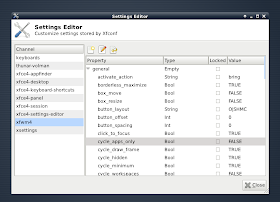
Ale jeśli jesteś trochę nowy w GNU/Linux to większość z tych ustawień może nie być potrzebna.
*. Menedżery archiwów:
Do zarządzania archiwami niemal każdego rodzaju służy aplikacja o nazwie Xarchiver w LXDE i prostsza o nazwie Squeeze w Xfce. Chociaż obie robią w zasadzie to samo, ale wolę Xarchiver, ponieważ jest nieco bogatszy w funkcje i daje lepszą kontrolę.
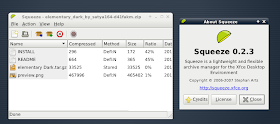
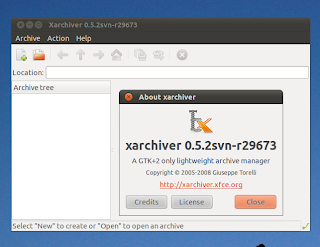
Mój osobisty faworyt, Xarchiver! w LXDE…
Anyhow, ponieważ post jest już trochę długi (zdecydowanie poza moją ligą :D), podsumuję rzeczy trochę szybciej.
*. Odtwarzacze muzyczne/Video:
LXDE posiada odtwarzacz muzyczny o nazwie LXmusic, który ma proste GUI i bazuje na XMMS. Ładuje się szybko i dobrze spełnia swoje zadanie. Chociaż nie jest tak zaawansowany jak Rhythmbox , Banshee lub nigdzie w pobliżu Amarok! (ty maniaku KDE).
Jednakże dla uproszczenia słuchania plików audio uważam, że jest więcej niż wystarczający. A ponieważ jego zadaniem jest zachowanie prostoty, nie możemy też wymagać wielu funkcji.

Odtwarzacz muzyczny LXDE (tylko audio)…
Aczkolwiek jest on zdolny tylko do odtwarzania audio, jeśli chcesz odtwarzać filmy to musiałbyś zainstalować coś o podobnej naturze (wiesz, lekkość).
Xfce posiada zarówno odtwarzacz audio + oddzielny odtwarzacz multimedialny o nazwie Parole (oparty na Gstreamer), który ma bardzo podobne GUI jak Totem w Gnome. Więc jeśli chodzi o domyślną obsługę multimediów to myślę, że Xfce robi to trochę lepiej.

Parole media player…
*. Nagrywanie płyt CD/DVD:
Więc, Xfce posiada doskonały program o nazwie Xfburn. Posiada rozsądną ilość funkcji + ładuje się szybko i wykonuje swoją pracę naprawdę dobrze, gdy z niego korzystałem. LXDE nie posiada w tej chwili własnej nagrywarki CD/DVD. Będziesz więc musiał zainstalować ją osobno.
*. Przeglądarki internetowe:
Xfce’s version is called Midori which is again quite fast and simple + uses lesser amount of system resources than other major browser such as Firefox, Google Chrome and Chromium.
LXDE nie ma swojej własnej wersji, jeszcze. Więc znowu, będziesz musiał zainstalować ją osobno.
*. Przeglądarki obrazów:
Xfce ma całkiem prostą o nazwie Ristretto, a LXDE ma swoją własną o nazwie GPicView. Oba są doskonałe, proste i mało obciążające zasoby systemowe.
Wnioski…
Pomimo że oba te pulpity posiadają wiele innych aplikacji takich jak emulatory terminala, etc i pozwalają na konfigurację wielu ustawień takich jak panele, zarządzanie plikami, menadżery okien, etc ale w porównaniu Xfce w tej chwili czuje się bardziej prawdopodobnie ukończonym pulpitem ale to dlatego że jest tam od jakiegoś czasu w porównaniu do stosunkowo nowego LXDE.
I Xfce ma kilka dodatkowych funkcji i aplikacji i jest z pewnością szybszy niż wiele innych pulpitów, ale jeśli chcesz pulpit, który ściśle przypomina Xfce wciąż nieco szybsze (tylko trochę :D) Xfce, a następnie LXDE jest doskonałym wyborem!.
Ale, że jest powiedziane, LXDE, myślę, że musi zrobić trochę czyszczenia interfejsu. Mam na myśli, wystarczy kliknąć prawym przyciskiem myszy na panelu w LXDE i z mojego doświadczenia wynika, że znalezienie opcji, której szukałem, zajmuje mi kilka sekund.

Jest trochę „zagracone”, nie sądzisz?, może to te ikony… (a może po prostu jestem szalony!)…
Nie jest to spowodowane tym, że ma ogromną listę opcji, ale myślę, że po prostu muszą je lepiej rozmieścić. Więc jeśli uda im się usunąć kilka z tych drobnych problemów i dodać te „brakujące” aplikacje (co zresztą z czasem się stanie) to myślę, że LXDE ma potencjał by stać się zamiennikiem dla Xfce.
Ale to nie znaczy, że Xfce jest złe czy coś. Może być nieco wolniejszy (bardzo niewiele!), ale to dlatego, że ma kilka dodatkowych funkcji niż LXDE i po zainstalowaniu ma możliwość działania jako „pełny” pulpit dzięki oddzielnemu dedykowanemu menedżerowi okien i własnym aplikacjom, itp (poza brakiem pakietu biurowego w tej chwili). Tak więc z pewnością nie wiem, co jest lepsze, gdy rozważam LXDE vs Xfce, pozwolę Ci podjąć „decyzję” ;-).
Get More From: LXDE Home page | Xfce Home page.
Co o tym sądzisz ?
.